-Рубрики
- софт (121)
- ссылки и цитаты (73)
- Бу-га-га! (71)
- дистрибутивы (57)
- windoze must die (53)
- ИМХО (44)
- Для души (41)
- howto (35)
- голова вава (21)
- железо (18)
- Безопасность (9)
- кодинг (7)
- Питончик (1)
- sos (1)
-Метки
alt linux amr android apache arch linux attributeerror audacious btnx btnx-config compose crontab ddrescue debian django dvd ext2 ext3 ext4 ffmpeg flv galaxy nexus gnome gnome 2 gnome 3 grub jaunty jackalope joomla kde kubuntu lenny linux mint lmde mad mate microsoft moonspell nautilus opera privoxy punbb python qmmp qt3 qutim recoverdm reiserfs sabayon samsung selinux smplayer squid sudo testing tor ubuntu ubuntu 8.04 ubuntu 9.04 utf-8 uuid windows xml xmms Юникод альт линукс глюки гном драйвер многокнопочной мыши для linux жёсткие ссылки клавиатура консоль кострома мышь наутилус опера патенты перенос системы права доступа разделы телефон убунту 9.04 уязвимость шрифты ядро
-Музыка
- Sandra - The Art Of Love
- Слушали: 133 Комментарии: 0
- Within Temptation - Pale
- Слушали: 66 Комментарии: 1
- Линда - Никогда
- Слушали: 2838 Комментарии: 0
- W.A.S.P. - Hallowed Ground
- Слушали: 159 Комментарии: 0
- Massive attack - Angel
- Слушали: 406 Комментарии: 0
-Поиск по дневнику
-Друзья
Друзья оффлайнКого давно нет? Кого добавить?
_DOOMer_
abm1968
ALEXRUS
altesack
ASGAlex
CrazyAdmin_Admin
Essence_Approximated
fCharisma
Genialnaya
Gobencheg
Humiliating
Ironcast
Luris_inc
nesnew
O_Noble
olegm
Pinojotk
pupunussi
Sb0y
souldrop
sudosu
Tirador
V_exeR
whitewin
ZRDX
Анастасия_Беляранокова
Лин-да
Пофи
Сани_Румянцев
-Постоянные читатели
-Статистика
Создан: 20.04.2008
Записей: 743
Комментариев: 2542
Написано: 7716
Записей: 743
Комментариев: 2542
Написано: 7716
Вокруг света за пару часов... |
За посление пару пол часа я был в Корее, России и Финляндии, а сейчас пишу из США, прямо из штата Вирджиния))). Думаете с ума сошёл? Нет, смотрите сами:



Я просто установил тор. Ещё год назад Humiliating дал наводку, как это сделать в Линукс. Думал буду возиться, потому всё откладывал. А оказалось, что установил за 15 минут. Начальный мануал тут http://www.liveinternet.ru/users/linux_loader/post88796400 . Я же сделал так в итоге.
Humiliating дал наводку, как это сделать в Линукс. Думал буду возиться, потому всё откладывал. А оказалось, что установил за 15 минут. Начальный мануал тут http://www.liveinternet.ru/users/linux_loader/post88796400 . Я же сделал так в итоге.
По инструкции https://www.torproject.org/docs/debian добавил в свою Убунту 9.04 репозиторий
deb http://deb.torproject.org/torproject.org jaunty main
Сделал по ней же:
По инструкции https://wiki.torproject.org/noreply/TheOnionRouter/PrivoxyConfig отредактировал /etc/privoxy/config
Перезапустил Привокси
Всё! Теперь настраиваем браузер на прокси сервер 127.0.0.1:8118 или localhost:8118 . Для Оперы, например, идём в Инструменты - Настройки - Вкладка Дополнительно - Сеть - Кнопка Прокси серверы. В появившемся диалоговом окне настраиваем все протоколы на наш прокси вот так:
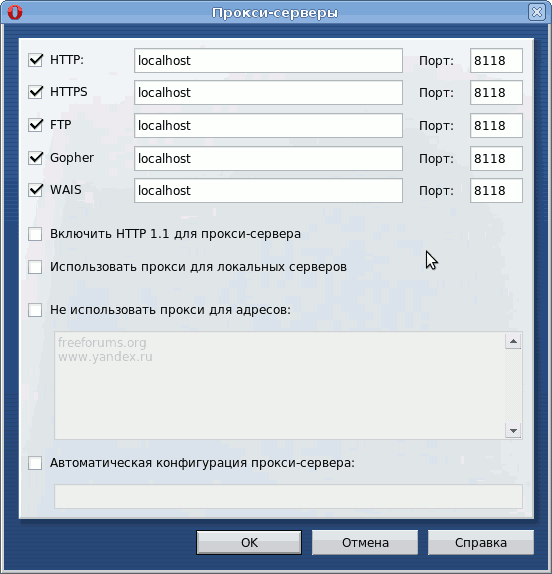
Если в какой-то момент понадобится его отключить (не все сайты поддерживают работу через Тор), просто в Инструменты - Быстрые настройки снимаем галочку "Включить прокси серверы". То же меню можно вызвать по F12.
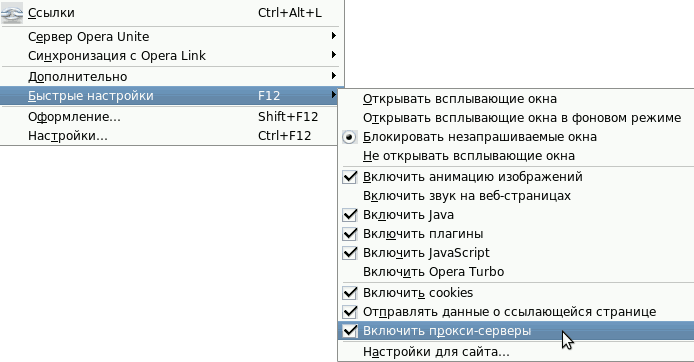



Я просто установил тор. Ещё год назад
По инструкции https://www.torproject.org/docs/debian добавил в свою Убунту 9.04 репозиторий
deb http://deb.torproject.org/torproject.org jaunty main
Сделал по ней же:
# sudo su
# gpg --keyserver keys.gnupg.net --recv 886DDD89
# gpg --export A3C4F0F979CAA22CDBA8F512EE8CBC9E886DDD89 | sudo apt-key add -
# apt-get update
# apt-get install tor tor-geoipdb privoxy
# gpg --keyserver keys.gnupg.net --recv 886DDD89
# gpg --export A3C4F0F979CAA22CDBA8F512EE8CBC9E886DDD89 | sudo apt-key add -
# apt-get update
# apt-get install tor tor-geoipdb privoxy
По инструкции https://wiki.torproject.org/noreply/TheOnionRouter/PrivoxyConfig отредактировал /etc/privoxy/config
# Generally, this file goes in /etc/privoxy/config
#
# Tor listens as a SOCKS4a proxy here:
forward-socks4a / 127.0.0.1:9050 .
confdir /etc/privoxy
logdir /var/log/privoxy
# actionsfile standard # Internal purpose, recommended
actionsfile default.action # Main actions file
actionsfile user.action # User customizations
filterfile default.filter
# Don't log interesting things, only startup messages, warnings and errors
logfile logfile
#jarfile jarfile
#debug 0 # show each GET/POST/CONNECT request
debug 4096 # Startup banner and warnings
debug 8192 # Errors - *we highly recommended enabling this*
user-manual /usr/share/doc/privoxy/user-manual
listen-address 127.0.0.1:8118
toggle 1
enable-remote-toggle 0
enable-edit-actions 0
enable-remote-http-toggle 0
buffer-limit 4096
#
# Tor listens as a SOCKS4a proxy here:
forward-socks4a / 127.0.0.1:9050 .
confdir /etc/privoxy
logdir /var/log/privoxy
# actionsfile standard # Internal purpose, recommended
actionsfile default.action # Main actions file
actionsfile user.action # User customizations
filterfile default.filter
# Don't log interesting things, only startup messages, warnings and errors
logfile logfile
#jarfile jarfile
#debug 0 # show each GET/POST/CONNECT request
debug 4096 # Startup banner and warnings
debug 8192 # Errors - *we highly recommended enabling this*
user-manual /usr/share/doc/privoxy/user-manual
listen-address 127.0.0.1:8118
toggle 1
enable-remote-toggle 0
enable-edit-actions 0
enable-remote-http-toggle 0
buffer-limit 4096
Перезапустил Привокси
# sudo /etc/init.d/privoxy restart
Всё! Теперь настраиваем браузер на прокси сервер 127.0.0.1:8118 или localhost:8118 . Для Оперы, например, идём в Инструменты - Настройки - Вкладка Дополнительно - Сеть - Кнопка Прокси серверы. В появившемся диалоговом окне настраиваем все протоколы на наш прокси вот так:
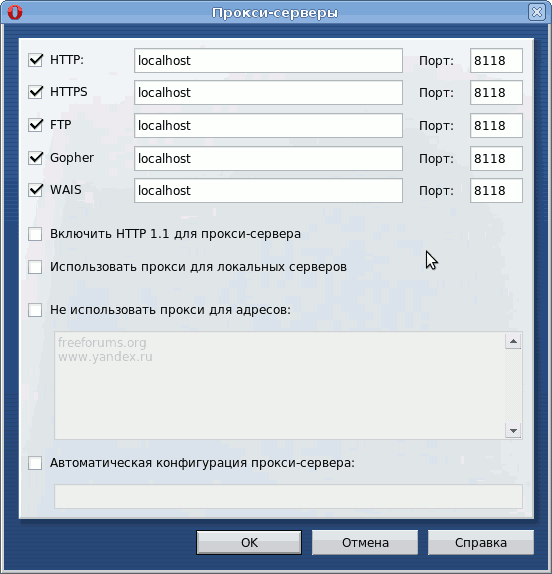
Если в какой-то момент понадобится его отключить (не все сайты поддерживают работу через Тор), просто в Инструменты - Быстрые настройки снимаем галочку "Включить прокси серверы". То же меню можно вызвать по F12.
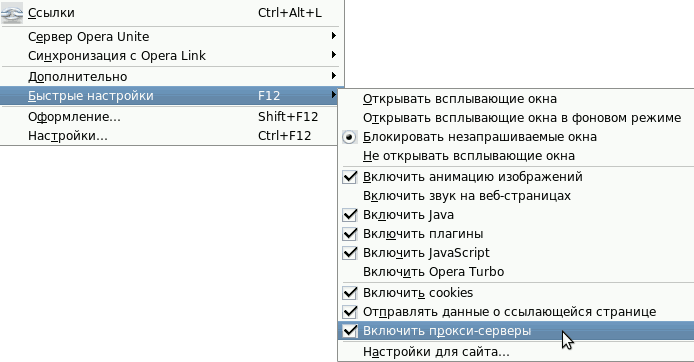
| Рубрики: | софт howto |
| Комментировать | « Пред. запись — К дневнику — След. запись » | Страницы: [1] [Новые] |






